Как создать стек контактных площадок для его использования в посадочном месте?
Для работы в редакторе посадочных мест в системе Delta Design необходимо заранее создать контактные площадки (КП), которые будут использоваться для ТПМ. Все КП текущей библиотеки находятся в папке "Контактные площадки" внутри узла библиотеки.
Для того, чтобы открыть редактор контактных площадок, кликните в панели навигации правой кнопкой мыши на папке "Контактные площадки" (или на узле библиотеки). Далее, в контекстном меню выберите пункт "Редактор контактных площадок" (Рис. 1).
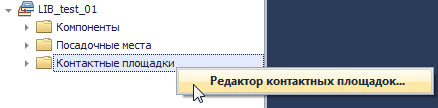
|
|---|
| Рис. 1 - Открытие редактора контактных площадок |
Редактор контактных площадок откроется во вкладке отдельного документа (Рис. 2).
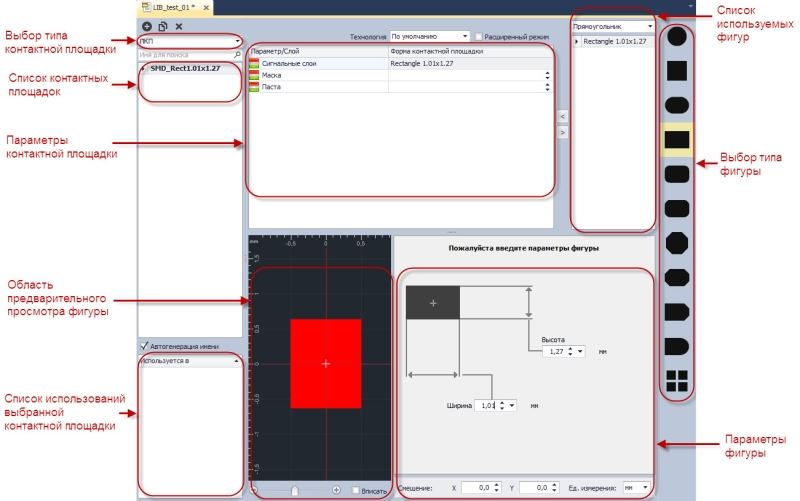
|
|---|
| Рис. 2 - Редактор контактных площадок |
Выберите тип контактной площадки
Для этого выберите тип контактной площадки из выпадающего списка (Рис. 3): ПКП - планарная КП (SMD), СКП - сквозная КП (Through), Монтажное отверстие (Mounting Hole), Реперная точка (Fiducial). В зависимости от выбранного типа КП будет доступен разный набор слоев.
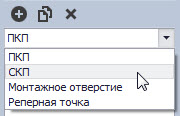
|
|---|
| Рис. 3 - Выбор типа КП |
Создайте новую контактную площадку данного типа
Для этого нажмите кнопку "Создать" на панели инструментов редактора (Рис. 4).
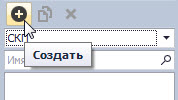
|
|---|
| Рис. 4 - Создание новой КП |
Задайте имя контактной площадки
По умолчанию имя КП формируется автоматически. Для ввода имени вручную снимите галочку "Автогенерация имени" и в списке контактных площадок введите имя новой КП (Рис. 5).
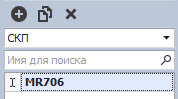
|
|---|
| Рис. 5 - Задание имени КП |
Выберите слой контактной площадки
Выделите тот слой, на котором нужно задать фигуру, например, это слой отверстия DRILL (Рис. 6). По умолчанию все слои показываются в упрощенном режиме, для перехода к расширенному режиму работы, поставьте галочку в поле "Расширенный режим".

|
|---|
| Рис. 6 - Выбор слоя |
Укажите тип создаваемой фигуры
В списке справа выберите тот тип фигуры, которую необходимо разместить на выделенном слое (Рис. 7). Также тип фигуры можно выбрать из выпадающего списка.
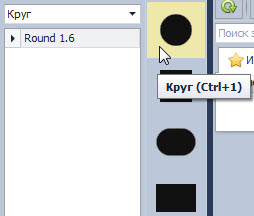
|
|---|
| Рис. 7 - Выбор типа фигуры |
Задайте параметры фигуры
В нижней части редактора задайте параметры фигуры (Рис. 8). Текущий внешний вид фигуры будет показываться в области предварительного просмотра.
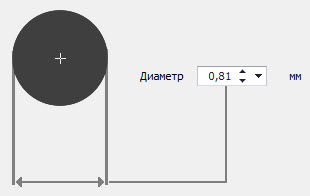
|
|---|
| Рис. 8 - Задание размеров фигуры |
Добавление фигуры на слой
После того, как все параметры фигуры заданы, нажмите кнопку  для переноса фигуры на выбранный слой.
для переноса фигуры на выбранный слой.
Аналогичным образом задайте фигуры на всех слоях. В результате КП должна выглядеть следующим образом (Рис. 9).
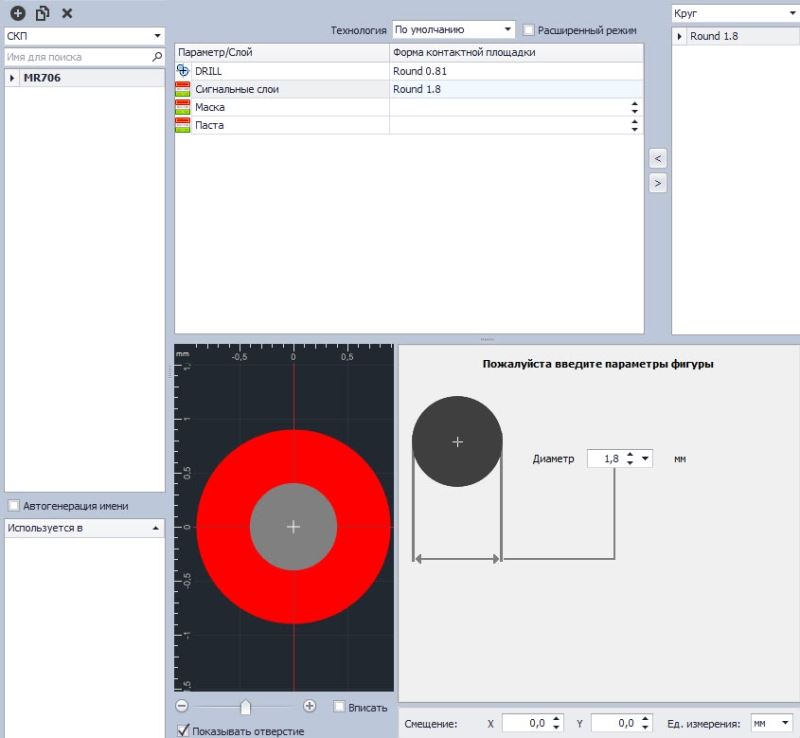
|
|---|
| Рис. 9 - Завершение создания контактной площадки |
Сохраните стек контактных площадок
Для этого нажмите кнопку "Сохранить" (на панели инструментов "Общие" в основном окне программы). Контактная площадка с заданным именем появится в библиотеке в папке "Контактные площадки".
Другие вопросы
-
На завершающем этапе установки DD появляется синий экран и компьютер перезагружается. Что делать?
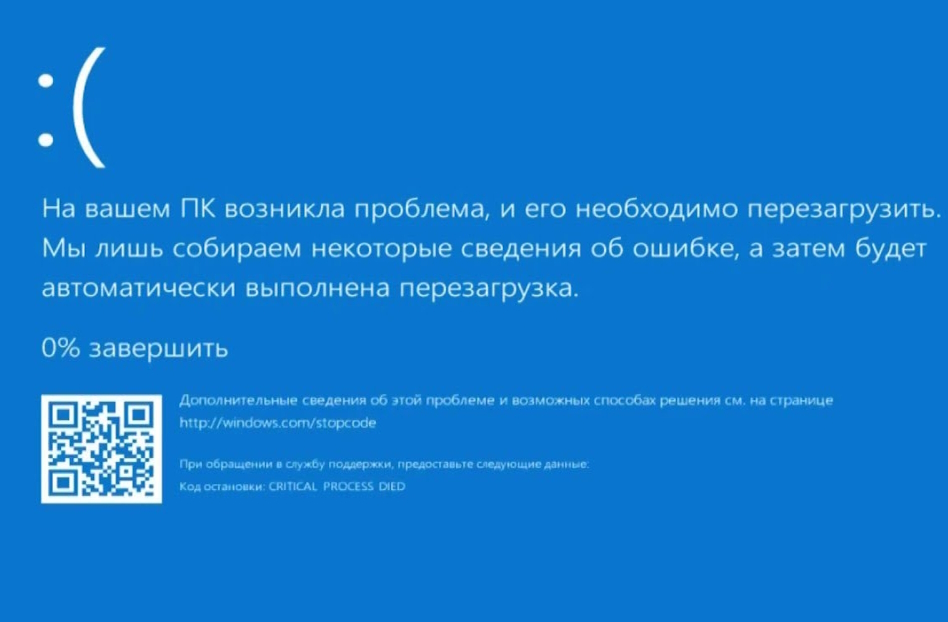 Читать далее15.12.2023Delta Design
Читать далее15.12.2023Delta Design -
Почему созданное посадочное место не отображается в библиотеке?
Читать далее01.04.2022Delta Design
